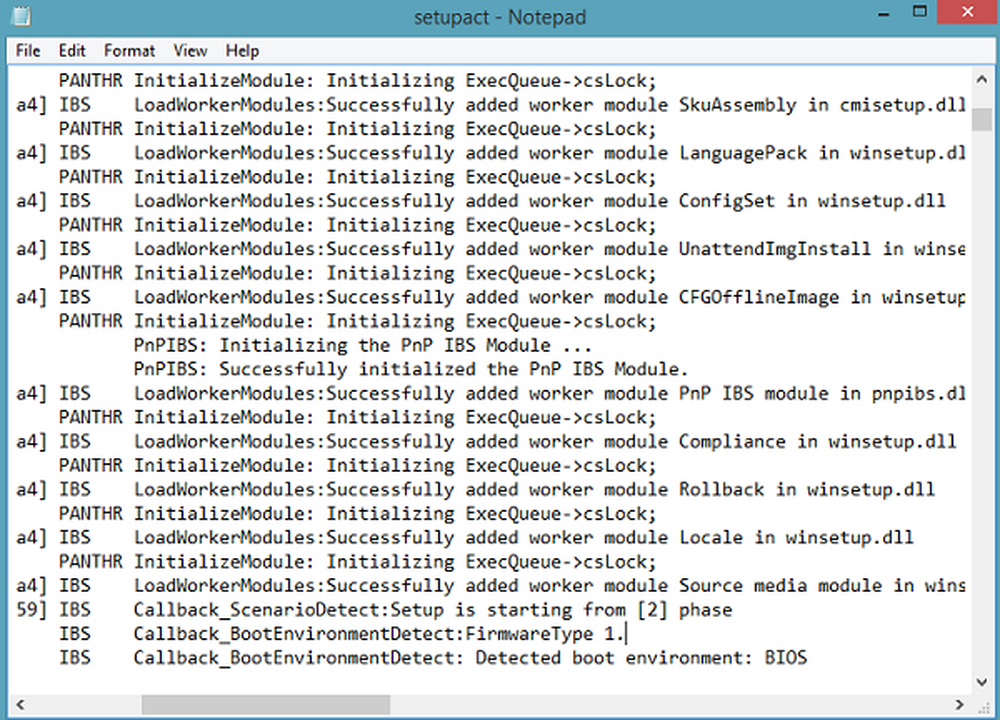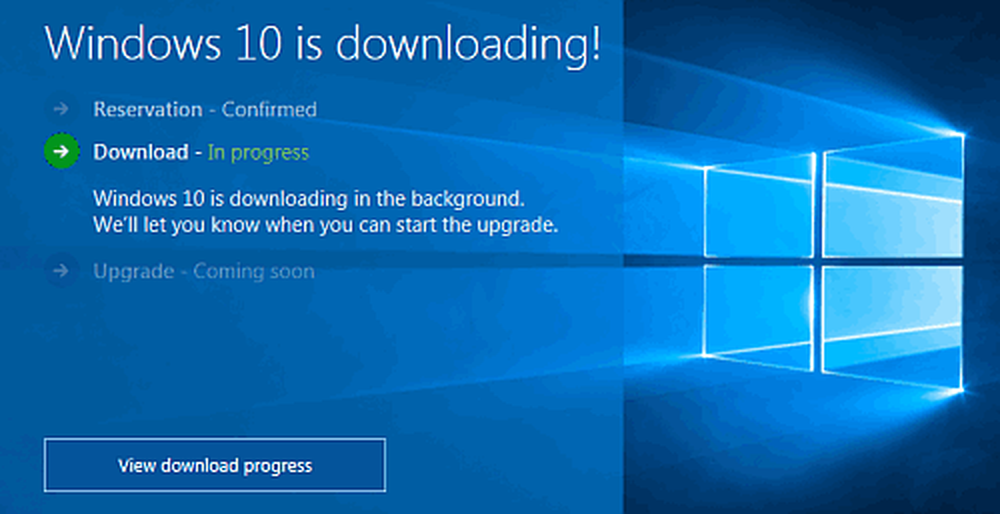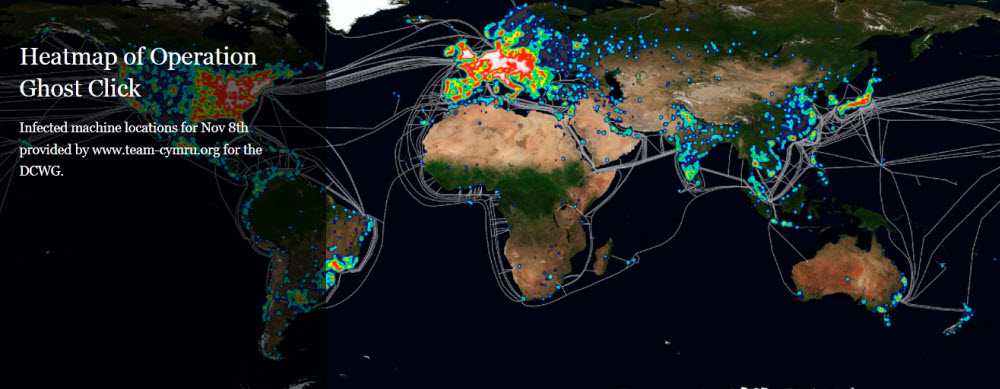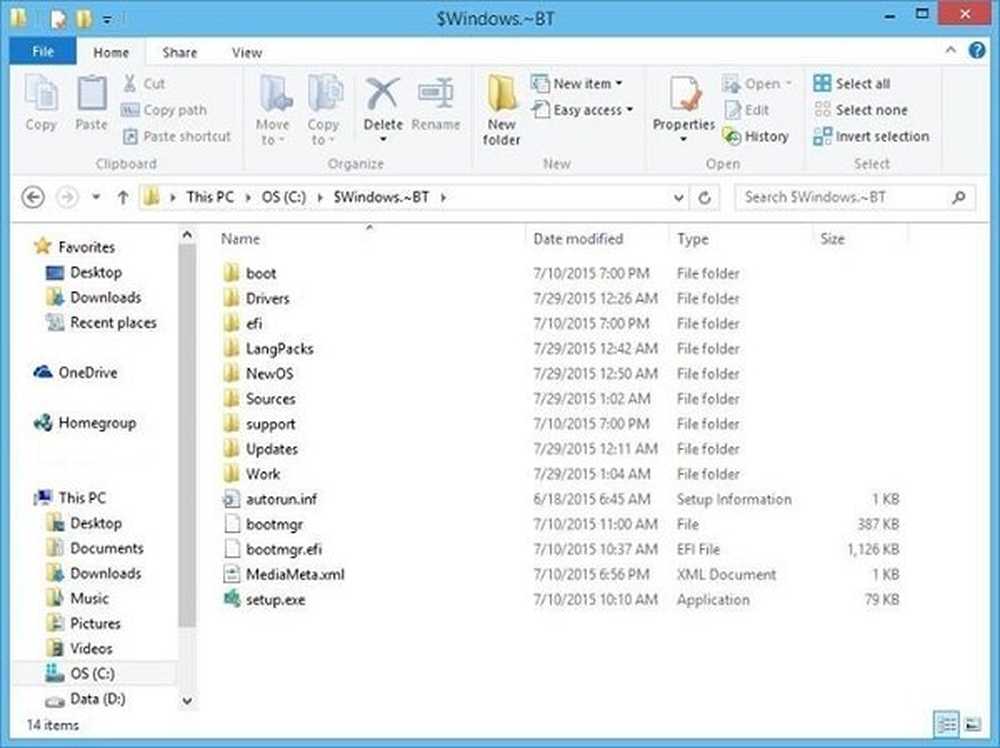Verificați dacă procesorul dvs. Intel sau AMD acceptă Hyper-V utilizând aceste instrumente

La fel ca majoritatea celorlalți entuziaști tehnici, dacă doriți să executați mai multe sisteme de operare pe sistemul dvs., instalarea acestuia ca mașină virtuală ar fi mai avantajoasă, deoarece nu trebuie să reporniți computerul de fiecare dată pentru a accesa celălalt sistem de operare. Cu toate acestea, este esențial ca procesorul dvs. să suporte procesul de virtualizare pentru a crea o mașină virtuală. Din fericire, există zeci de instrumente care vă permit să faceți asta verificați dacă procesorul dvs. acceptă Hyper -V.
Găsiți dacă PC-ul Windows 10 acceptă Hyper-V
1] Utilizând utilitarul Informații sistem

Tip msinfo32 în caseta Pornire căutare și apăsați pe Enter pentru a deschide utilitarul Information System built-in.
Acum, parcurgeți până la sfârșit și căutați intrarea pentru patru elemente care încep cu Hyper-V. Dacă vedeți un Da lângă fiecare, sunteți gata să activați Hyper-V. Dacă nu îl vedeți sau "Nu" este vizibil după Virtualizarea este activată în firmware , trebuie să intrați în setările BIOS și să activați suportul pentru virtualizare. De asemenea, dacă observați o opțiune Nu, lângă oricare dintre celelalte elemente, nu veți putea rula Hyper-V.
2] Utilizați instrumentele Intel sau AMD
De asemenea, puteți utiliza funcția Intel Utilitar de identificare a procesorului și AMD-V cu Utilitar de compatibilitate RVI Hyper V pentru a găsi acest lucru cu ușurință.

Intel Utilitar de identificare a procesorului pe care le puteți descărca aici identifică automat următoarele elemente pentru un utilizator:
- Numărul procesorului
- Procesor și viteza magistralei de sistem
- Procesor cache
- Diferite tehnologii Intel suportate de procesor
Dacă nu sunteți conștient de numărul dvs. de procesor metoda de a găsi același atunci, pur și simplu descărcați, instalați și rulați utilitar.
Când este lansată, selectați fila Tehnologie CPU și verificați dacă tehnologiile avansate sunt marcate ca Da sau Nu:
b) utilizatorii AMD
AMD-V cu Utilitar de compatibilitate RVI Hyper V prea este ușor de descărcat și de a rula.
Lansați instrumentul cu privilegii ridicate prin extragerea întregului său conținut. Dacă sistemul dvs. rulează un procesor AMD compatibil cu HYPER V, informațiile vor fi afișate.
Odată ce ați terminat, puteți continua și activați Hyper-V pe computerul Windows 10.
Înrudite citiți: Windows PC-ul tău suportă virtualizarea?